Bizdə: kiçik bir korporativ şəbəkə daxilində 1C: Mühasibatlığa malik Windows 2003 Serverdir.
Tapşırıq:İnternetdən bu serverə qoşulma qurun ki, dünyanın istənilən yerindən internet bağlantısı olan mühasiblər onunla işləyə bilsinlər.
Bu mövzuda məntiqli material az olduğundan və bir çox nüansları yavaş-yavaş “google” etmək lazım gəldiyindən bu yazı yazıldı.
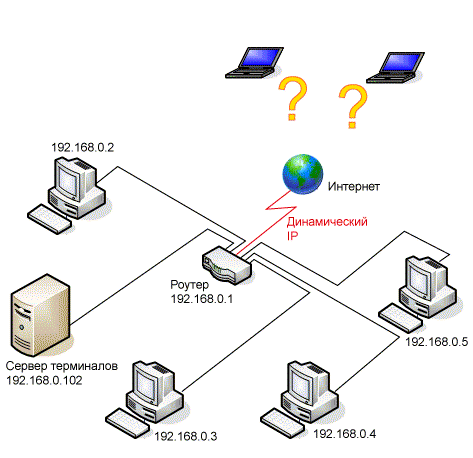
1. Dinamik ip-ünvan probleminin həlli
Əksər hallarda provayderlər müəyyən pul üçün statik ip-ünvanı təqdim etdikləri üçün bu problemin bir neçə həlli var:
- Təminat üçün provayderə ödəyin statik ip ünvanı. Bu üsul ən etibarlıdır, çünki biz heç bir üçüncü tərəf xidmətlərindən asılı deyilik (növbəti paraqrafa baxın).
- Dinamik DNS(Dynamic DNS, Static DNS for Your Dynamic IP) - bu xidmətdən istifadə edərək biz cihazımıza dinamik ip-ünvanı (bu halda marşrutlaşdırıcı) ilə daimi domen adı təyin edirik.
- Öyrən hər hansı bir şəkildə hərəkət edir Bu an IP ünvanı. Bu metodun problemi onu tanımaq nə qədər çətin olduğundan və nə qədər tez-tez dəyişdiyindən asılıdır.
Özümüz üçün ikinci üsulu seçdik - dinamik DNS ilə. Belə bir xidməti pulsuz təqdim edən xidmətlərin faydası hələ də kifayətdir:
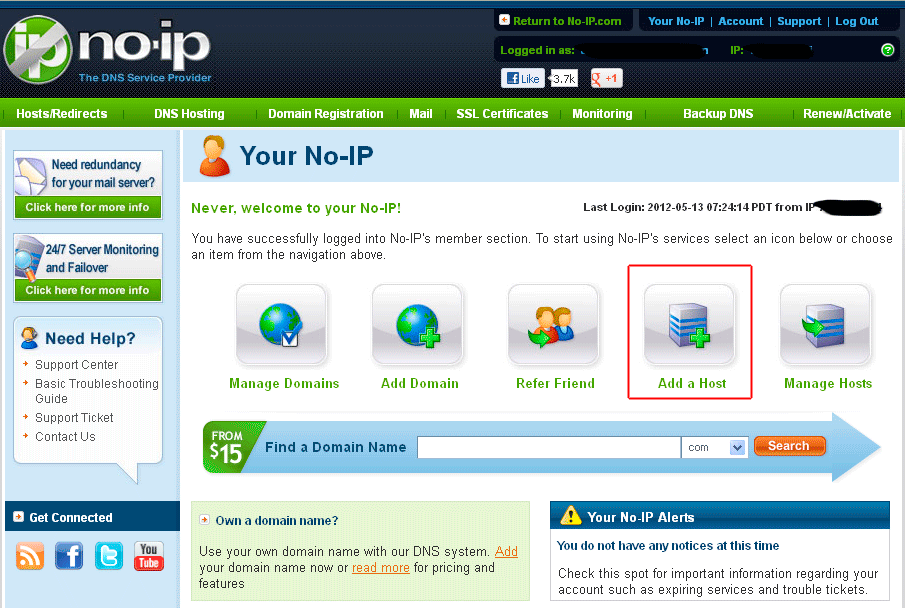
1. no-ip.com saytında qeydiyyatdan keçin və "Cihaz əlavə et" düyməsini klikləyin (Host əlavə edin)
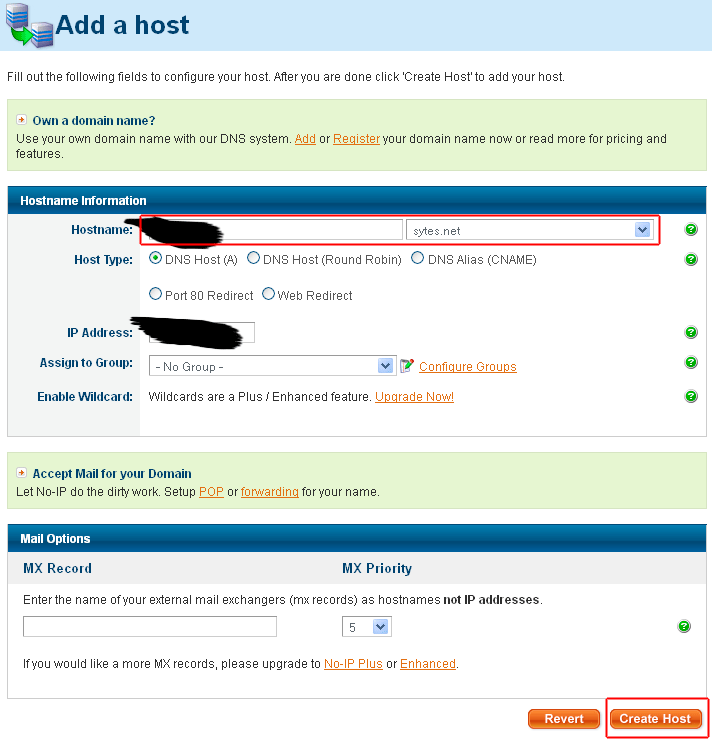
2. Bir ad tapın, pulsuz domen seçin və "Domen Yarat" düyməsini klikləyin (Host yarat)
2. Dinamik DNS marşrutlaşdırıcısına bağlanma
Şanslıyıq, bizim D-Link DIR-615 marşrutlaşdırıcımız dinamik DNS üçün daxili dəstəyə malikdir. Müvafiq səhifəyə gedirik "Alətlər" - "DİNAMİK DNS".
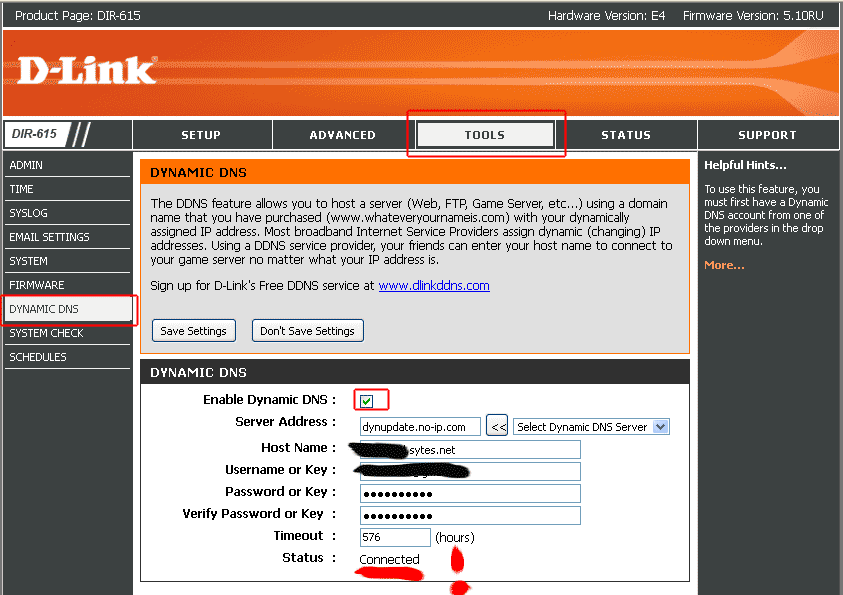
Dinamik DNS-nin D-link DIR-615 marşrutlaşdırıcısına bağlanmasını konfiqurasiya edirik
Dinamik DNS-i aktivləşdirin- işarə qoyun
Server ünvanı- dinamik DNS təmin edən serverin ünvanı (bizim vəziyyətimizdə bu " dynupdate.no-ip.com»)
host adı- özümüz üçün seçdiyimiz domen adı
İstifadəçi adı və ya Açar- No-IP.com saytında qeydiyyatdan keçərkən özümüz üçün seçdiyimiz istifadəçi adı
Parol və ya Açar- No-IP.com saytında qeydiyyatdan keçərkən özümüz üçün seçdiyimiz parol
Şifrəni və ya Açarı yoxlayın- Parolu təkrarlayın
vaxt- olduğu kimi buraxın (576)
Qeydiyyatdan 15-20 dəqiqə sonra Vəziyyət-ə dəyişəcək əlaqədar, bu bağlamanın uğurlu olduğunu bildirir!
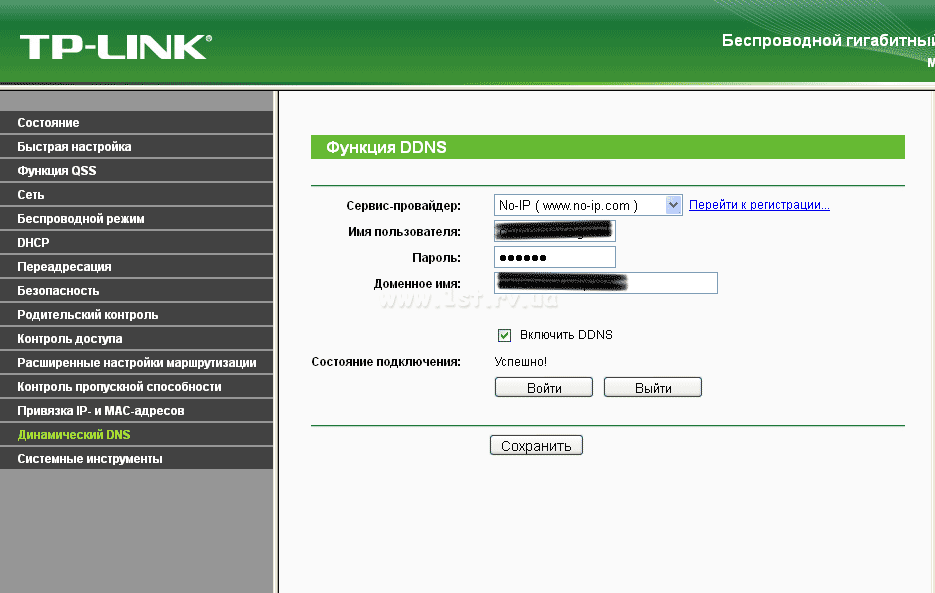
TP-LINK marşrutlaşdırıcısına dinamik DNS bağlamasını qurun: Siyahıdan xidmət provayderimizi (No-IP) seçin, onun qeydiyyatı zamanı alınan istifadəçi adı, parol və domen adını daxil edin.
3. İnternetdən serverə girişi açın
İndi serverə qoşulan insanları marşrutlaşdırıcıdan serverin özünə yönləndirməliyik. Bunu etmək üçün marşrutlaşdırıcıda 3389 portunu (RDP bağlantıları üçün istifadə olunur) serverə yönləndirmək lazımdır. "ADVANCED" - "Virtual Server" marşrutlaşdırıcısına gedirik:
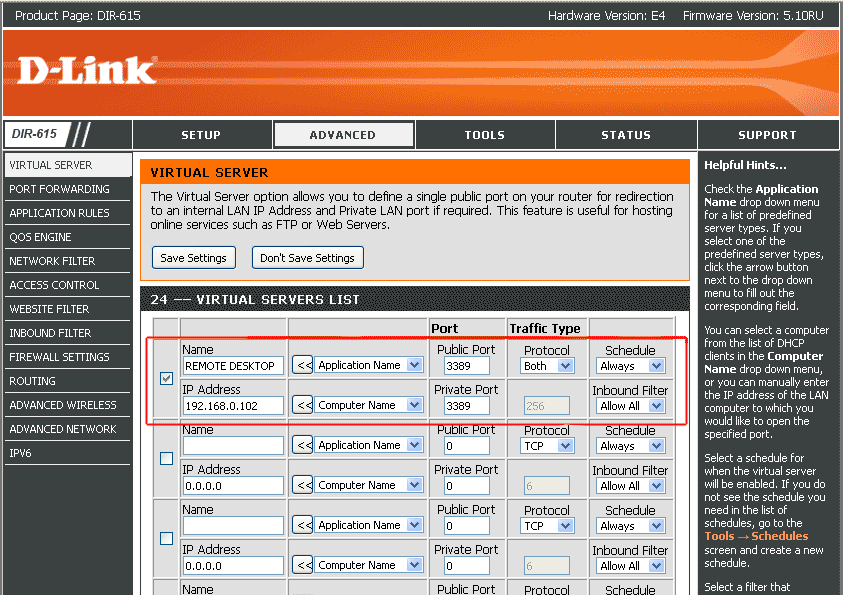
ad- hər hansı
ictimai liman — 3389
Protokol- Hər ikisi (hər ikisi)
Cədvəl- Həmişə (həmişə)
IP ünvanı— 192.168.0.102 (şəbəkədəki terminal serverinin IP ünvanı)
Şəxsi Liman— 3389
Gələn Filtr- Hamısına icazə ver (hamısına icazə ver)
Vacibdir! Bu əməliyyatı uğurla tətbiq etmək üçün siz marşrutlaşdırıcını REBOOT etməlisiniz. Sadəcə olaraq "Parametrləri Saxla" düyməsini basmaq işləmir.
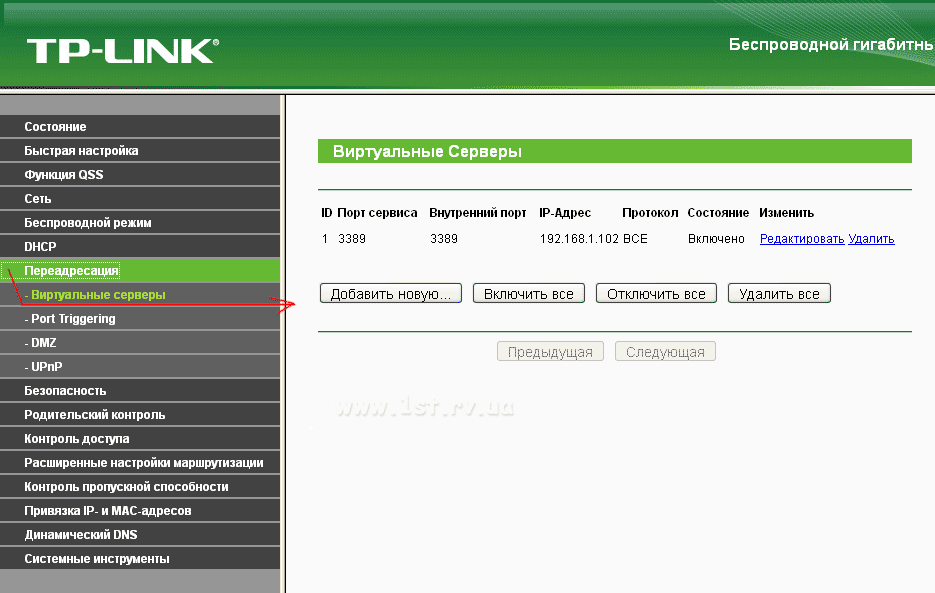
TP-LINK marşrutlaşdırıcıları üçün də eynidir: Yönləndirmə - Virtual serverlər - Yeni əlavə edin ...
Arzu olunan serverdə öz ip-ünvan parametrlərinizi təyin edin ki, o, növbəti yenidən yükləmə zamanı dəyişməsin və port yönləndirilməsi “boşa getməsin”:
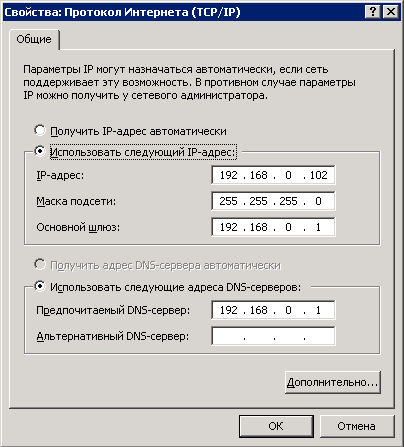
Nəticə
Hər şey düzgün aparılırsa, dünyanın istənilən yerindən uzaq bir masaüstünə qoşulmaq cəhdi:

uğurla başa çatdıracaq:
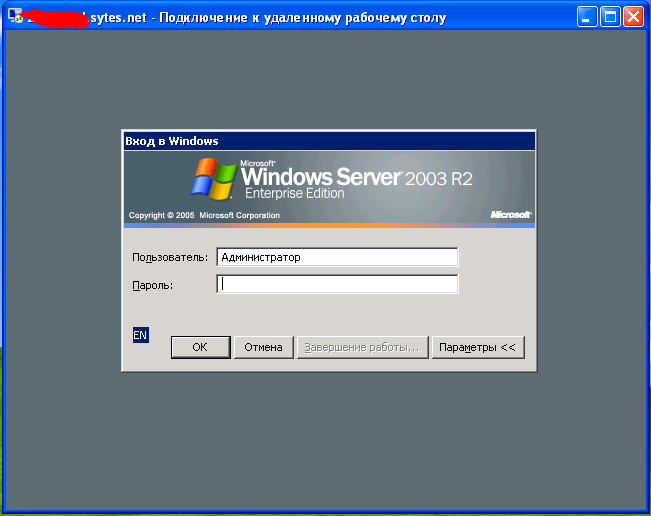
P.S.
Faydalı link: Windows 2003 Server + Terminal Server + 1C Enterprise 7.7 necə quraşdırmaq və konfiqurasiya etmək olar.
Varsa artan tələblər işin sabitliyinə və təhlükəsizliyinə, texniki mütəxəssislər tərəfindən gecə-gündüz dəstək, serverlərin məlumat mərkəzində yerləşdirilməsini sifariş edə bilərsiniz. Bu halda, yuxarıdakı sualların bir çoxu öz-özünə yox olacaq.
Salam, əziz oxucular və Denis Trişkin yenidən əlaqə saxlayır.
Bu yaxınlarda "Uzaq Masaüstü" kimi bir sualla qarşılaşdım ( RDP Windows 7). Bu alət başqa bir cihazdan istifadə edərək kompüterinizlə işləməyə imkan verir. Beləliklə, məsələn, istifadəçi ofisdə yerləşən PC-də bütün lazımi funksiyaları yerinə yetirmək üçün ev avadanlıqlarından istifadə edə bilər. Razılaşın, bəzi hallarda bu fürsət əlverişlidir. Ancaq eyni zamanda, əvvəlcə hər şeyi düzgün bir şəkildə düzəltməlisiniz.
Rdp-ni aktivləşdirmək üçün bir neçə addımı yerinə yetirməlisiniz:
Əlaqənin qurulması( )
Rdp bağlantısı yaratmaq üçün əvvəlcə onun IP ünvanını bilməlisiniz. Bunu etmək üçün istədiyiniz cihazda əmr satırına keçin ("" açın və "yazın" cmd»).
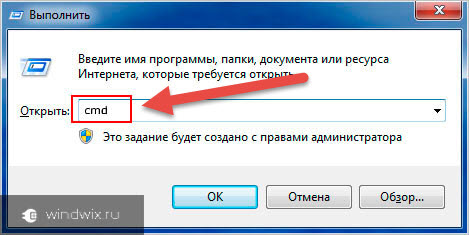
Görünən pəncərədə "" işarəsini göstərin. IPv4 parametri ilə xətti tapmaq lazım olan bir siyahı açılacaq. Bunun əksində göstərilən rəqəmlər bizə lazım olan məlumatlardır.
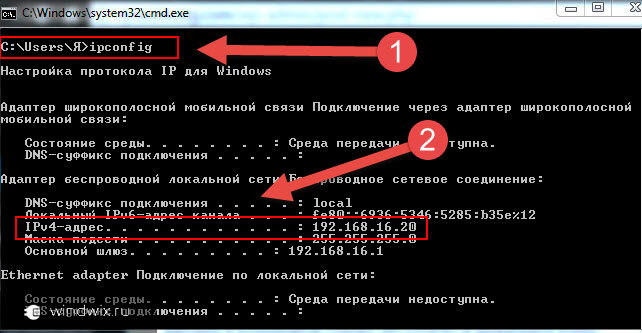
Bundan sonra, qoşulmağı planlaşdırdığımız kompüterdə rdp müştərisini və ya "" işə salırıq. Bunu etmək üçün, siz getmək lazımdır Başlamaq"sonra gedin" Standart».
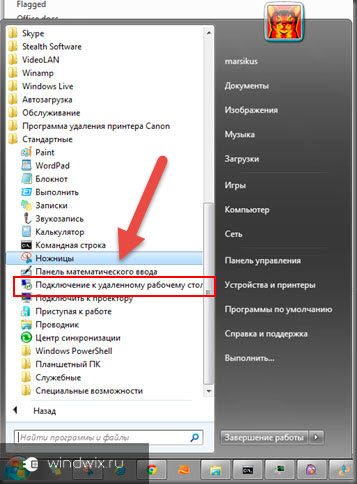
artırmaq
Avadanlıq ünvanının (IPv4) təyin olunduğu bir pəncərə açılacaq. Sonra "" düyməsini basın.
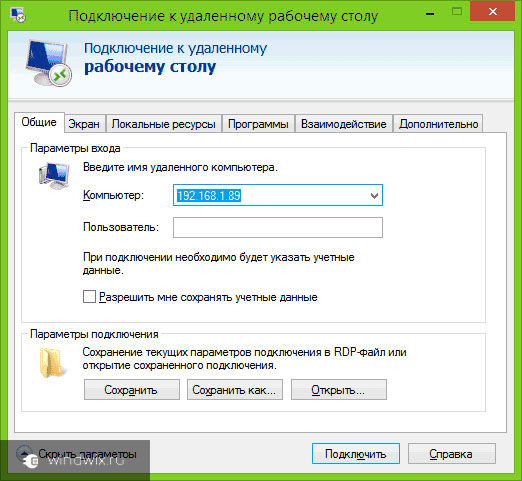
Hər şey gözlənildiyi kimi göstərilibsə, əlaqə yaratmaq üçün giriş və şifrənizi daxil etməyiniz lazım olan bir menyu görünəcək.
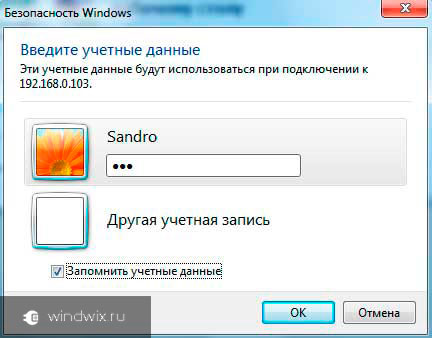
Bundan əvvəl seçim var " Parametrlər”, burada müxtəlif rdp parametrləri təmin edilir:
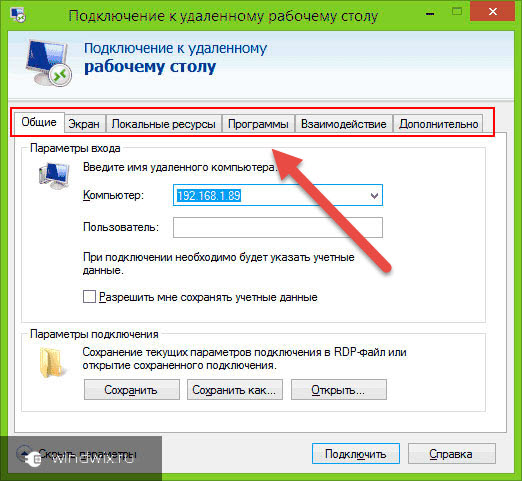
Yeniləyin( )
Bu alətlə daimi işləyərkən bütün funksiyalarını 100% yerinə yetirmək üçün ona ehtiyacınız olduğunu başa düşmək vacibdir. Əks halda, istifadəçilər sadəcə olaraq məqsədlərinə çata bilməyəcəklər.
Düzgün işləmək üçün bütün parametrləri düzgün təyin etmək lazımdır. Ancaq bəzi hallarda bu kifayət deyil. Microsoft-dan bütün gedən rdp yeniləmələrini vaxtında quraşdırmaq da məqsədəuyğundur. Bu, yalnız nəzərdə tutulmuş müvafiq mərkəzdə edilə bilməz əməliyyat sistemi, həm də tərtibatçının rəsmi səhifəsində.
RDP portunun dəyişdirilməsi( )
Uzaq kompüterə standart qoşulma üçün port 3389 istifadə olunur.Bu halda qarşılıqlı əlaqə TCP protokolu vasitəsilə baş verir. Buna görə də udp olmadan istifadə olunur.
Bağlantının təhlükəsizliyini artırmaq üçün RDP portunu dəyişdirmək mümkündür. Dəyərin dəyişdirilməsi parolların avtomatik seçilməsi zamanı sistemə müdaxilə riskini azaldacaq.
Prosedur üçün qeyd redaktorundan istifadə etməlisiniz:
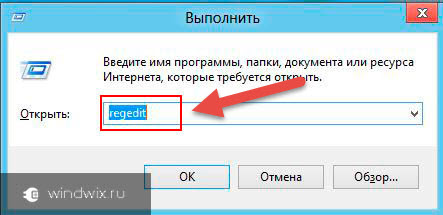
Əlaqə yoxdur( )
Bəzən istifadəçilər rdp-nin işləmədiyi bir vəziyyətlə qarşılaşa bilərlər. Qeyd etmək lazımdır ki, statistikaya əsasən, istifadəçi hələ də serverə girməyi bacarır, lakin bəzi şəbəkə alətləri onu irəli getməyə imkan vermir. Bu problemi həll etməyin bir neçə təsirli yolu var.
/ Uzaq Masaüstü Bağlantısı
RDP vasitəsilə virtual serverə necə qoşulmaq olar?
Uzaq masaüstünə qoşulma istifadə edərək həyata keçirilir RDP Müştərisi. RDP (Remote Desktop Protocol) klienti Windows XP-dən başlayaraq bütün Windows əməliyyat sistemlərində quraşdırılır. Mac və smartfonlar üçün uzaq masaüstü müştərilərin versiyaları da var Android əsasında. Linux üçün iPhone üçün rdesktop, FreeRDP və ya Remmina istifadə edə bilərsiniz - biz adi RDP və ya alternativ iTap RDP-ni tövsiyə edirik.
1. RDP vasitəsilə qoşulmaq üçün açılan pəncərədə Win + R düymələri birləşməsindən istifadə edin, mstsc.exe /console /admin əmrini daxil edin və OK düyməsini basın.
/console /admin seçimlərinə diqqət yetirin - onlar yeni sessiya yaratmaq əvəzinə serverin "konsolu"na qoşulurlar. Beləliklə, siz "ikiqat işləyən" proqramlar və paralel seanslar problemlərindən qaçaraq, yenisini yaratmaq əvəzinə, həmişə əvvəllər başladığınız sessiyaya qoşulacaqsınız.
2. Və ya Başlat -> Proqramlar -> Aksesuarlar -> Uzaq Masaüstü Bağlantısı
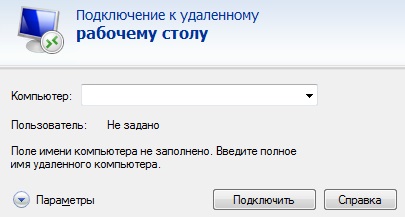
Açılan pəncərədə qoşulmaq istədiyiniz serverin IP ünvanını göstərməlisiniz. IP ünvanı və iş üçün bütün məlumatlar (giriş məlumatları ilə məktubda göstərilir), ünvanı daxil etdikdən sonra "Qoşul" düyməsini basın, bir neçə saniyədən sonra parol daxil etmək üçün bir pəncərə görünəcək. Diqqətlə girişinizi daxil edin (bütün yeni serverlər üçün standart "Administrator" və paroldur və "Etibarnamələri yadda saxla" qutusunu işarələyin:
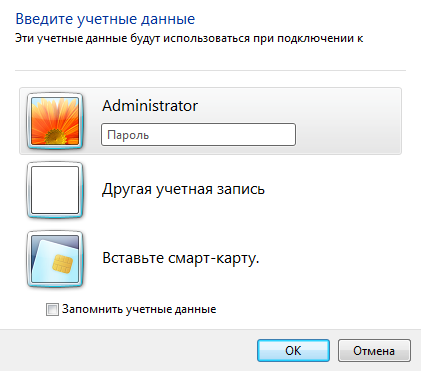
Nəzərə alın ki, parol əl ilə daxil edilməlidir, "kopyala-yapışdır" işləmir. Loqin və parolunuzu düzgün daxil etmisinizsə, siz VDS Windows-un uzaq masaüstünə qoşulacaqsınız. İlk dəfə qoşulduqda, etibarsız təhlükəsizlik sertifikatı haqqında məlumat görəcəksiniz. Bu, serverin ötürülən məlumatları avtomatik olaraq serverin özü tərəfindən yaradılan SSL sertifikatı ilə şifrələməsi ilə əlaqədardır. Bu, təhlükəsizlik problemini göstərmir, sadəcə olaraq şifrələmənin icazəsiz orqan tərəfindən verilmiş sertifikatdan istifadə edilərək həyata keçirildiyi barədə bildirişdir.
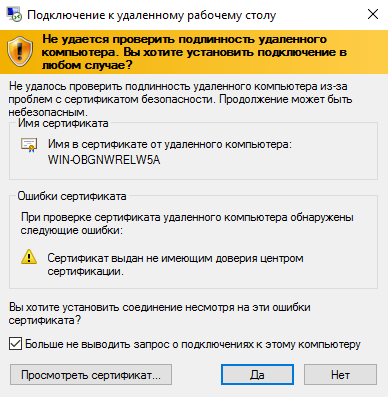
Burada "Bu kompüterə qoşulmalar haqqında məndən bir daha soruşma" yoxlayın və "Bəli" düyməsini basın.
